רוב המסכים מכוונים לרוחב, כלומר, הם רחבים יותר מכפי שהם גבוהים. כך מכוונים תצוגה מובנית למחשבים ניידים. אם יש לך Macbook. או שאתה משתמש בתצוגה חיצונית, או שהתייתם בתצוגה החדשה של אפל שיכולה לתמוך בשני הכיוונים, יתכן שתהיה מעוניין לדעת כיצד ניתן לסובב את התצוגה ב- macOS.
סובב תצוגה חיצונית
פתח את האפליקציה העדפות מערכת ועבור אלהעדפת תצוגה. בכרטיסייה תצוגה, תראה את התפריט הנפתח 'סיבוב'. פתח אותו ותראה שלוש זוויות שונות הרשומות שם; 90, 180 ו- 270. בחירה באופציה של 90 מעלות תסובב אותה שמאלה, 180 מעלות תעביר אותה ו 270 תסתובב אותה לכיוון ימין.

לאחר שתבחר באיזה כיוון לסובבלהציג, תצטרך לאשר שברצונך להפוך את השינוי לקבוע. אם לא תאשר זאת בזמן, התצוגה תחזור לכיוון המקורי שלה.
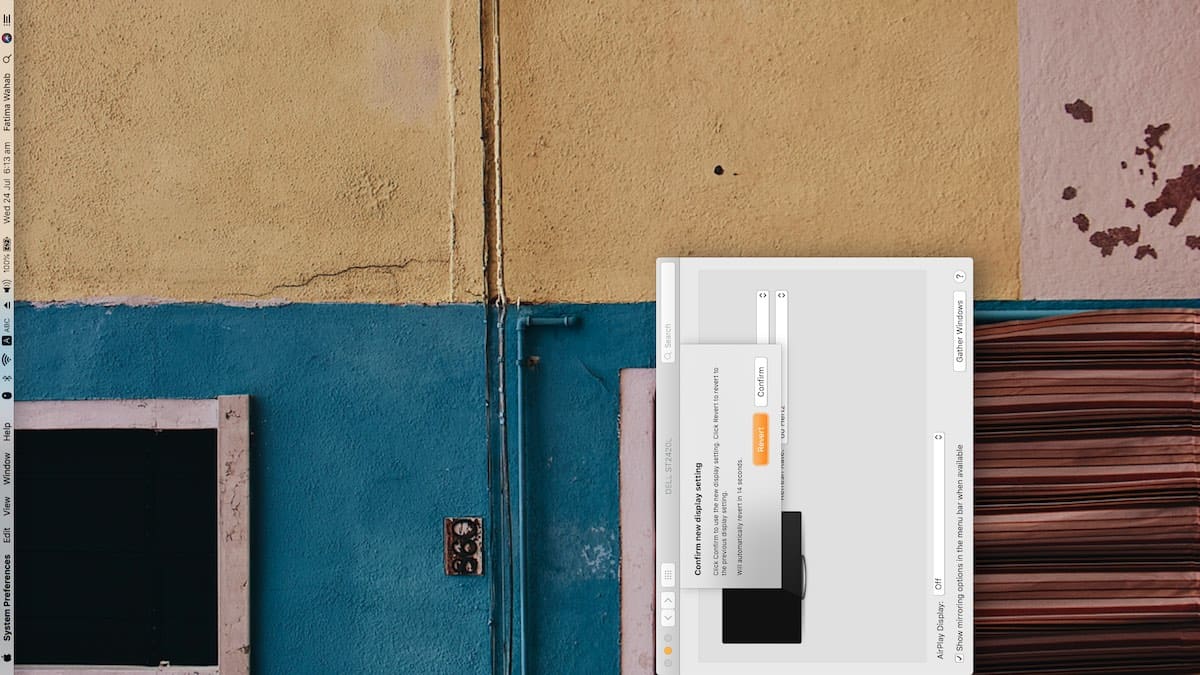
סובב תצוגה פנימית - Macbook
אם יש לך Macbook, ואתה משתמש בזהטריק לנסות לסובב את התצוגה, תראה שהאפשרות סיבוב פשוט לא מופיעה. זה עשוי לגרום לכך שנראה שלא ניתן לסובב את התצוגה הפנימית ב- Macbook, אך זה לא המקרה.
אם האפליקציה 'העדפות מערכת' פתוחה, סגור אותה. לאחר שהוא נסגר, החזק את מקשי Option + Command במקלדת שלך. לחץ באמצעות לחצן העכבר השמאלי על האפליקציה העדפות מערכת בדוק כדי לפתוח אותה. אל תשחרר את מקשי Option + Command.
ברגע שאפליקציית העדפות המערכת פתוחה, ו-אתה עדיין ממשיך להחזיק את מקשי Option + Command ולחץ על העדפת התצוגה. הפעם, ההעדפה לתצוגה המובנית ב- Macbook שלך תציג את התפריט הנפתח סיבוב שהציג עבור התצוגה החיצונית. אותם כללים חלים; אתה יכול לסובב את המסך 90, 180 ו 270 מעלות. 90 יסובבו אותו שמאלה, 180 יסובבו אותו במהופך ו -270 יסובבו אותו ימינה.
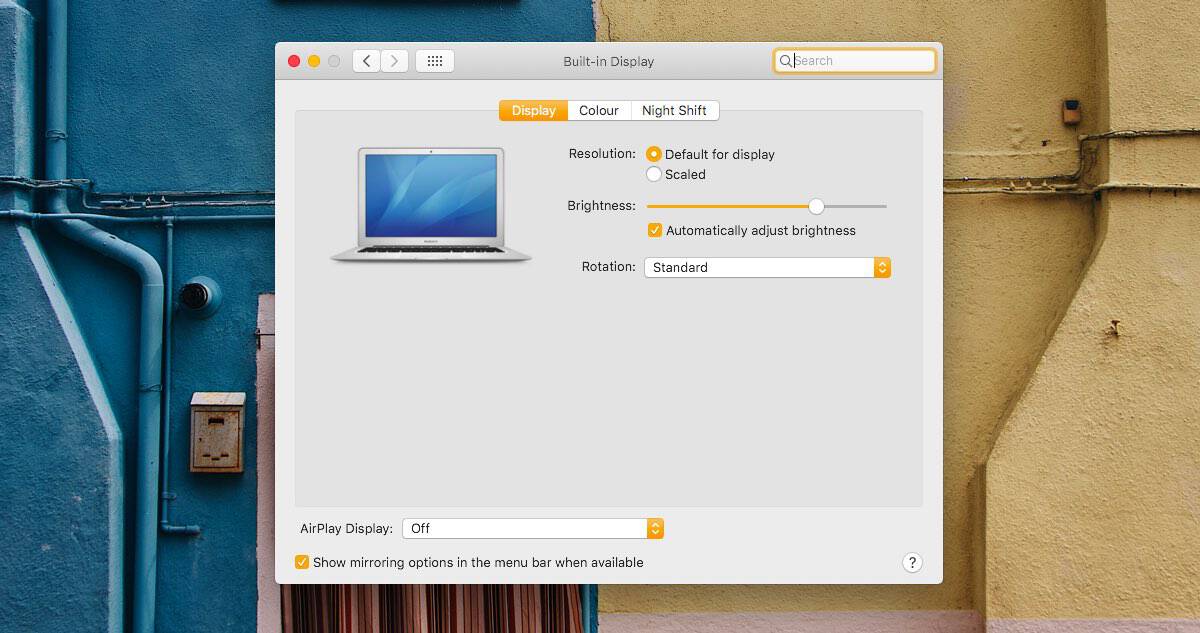
כמו בתצוגה החיצונית, תצטרך לעשות זאתאשר שברצונך לשמור על הכיוון החדש במגבלת הזמן הנתונה. אם לא תאשר זאת, כיוון התצוגה יחזור לקדמותו.
אם אתה תוהה מדוע האפשרות לסובב את ה-התצוגה ב- Macbook מוסתרת, ככל הנראה זה קשור לאפל שמנסה למנוע ממשתמשים לשנות אותה בטעות. הייתה פעם פעם שאתה יכול ממש לשנות את כיוון התצוגה של מחשב Windows עם קיצור מקשים וזה הוביל לבעיות רבות עבור משתמשי Windows שבצעו בטעות את קיצור הדרך. אפל צודקת לחשוב על זה מראש.













הערות